Cara Menghubungkan Apple AirPods ke Roku

- 1600
- 83
- Dana Hammes
Apple AirPods adalah cara terbaik untuk menikmati pengalaman audio berkualiti tinggi di pelbagai peranti anda. Perkara yang baik mengenai earbud ini ialah anda boleh menggunakannya dengan banyak peranti anda, termasuk Roku.
Jika anda menggunakan Roku untuk streaming, anda boleh menyambungkan AirPods anda ke peranti Roku anda. Kemudian, Roku akan mengarahkan audio ke AirPods anda.
Isi kandunganTetapi anda tidak boleh menyambungkan AirPod anda secara langsung ke Roku. Sebaliknya, anda mesti menggunakan aplikasi mudah alih Roku sebagai medium untuk mengakses audio Roku di AirPods anda.
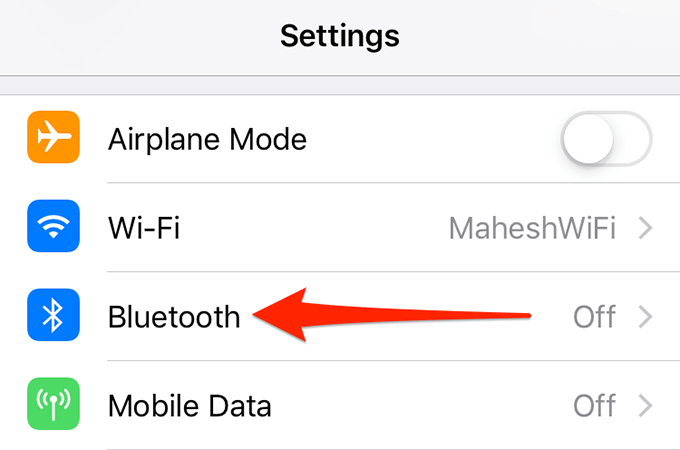
- Putar Bluetooth togol.
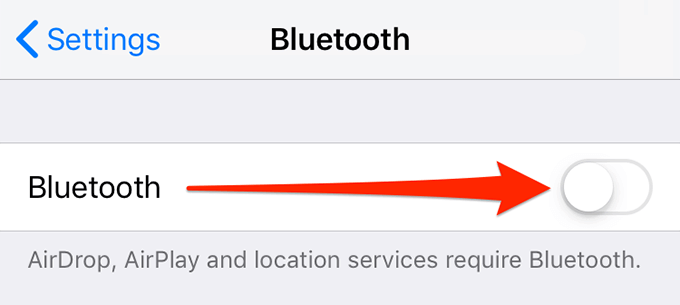
- Letakkan AirPods anda ke dalam kes pengecasan mereka.
- Bawa kes pengisian AirPods dekat dengan iPhone anda.
- Tekan dan tahan butang pada kes pengecasan.
- Ikuti penyihir berpasangan di skrin iPhone anda.
Sambungkan AirPods ke telefon Android
- Letakkan AirPods anda ke dalam kes pengecasan mereka.
- Buka Tetapan aplikasi di telefon Android anda.
- Dalam Tetapan, Ketik Sambungan Bluetooth & Peranti.

- Ketik Bluetooth.
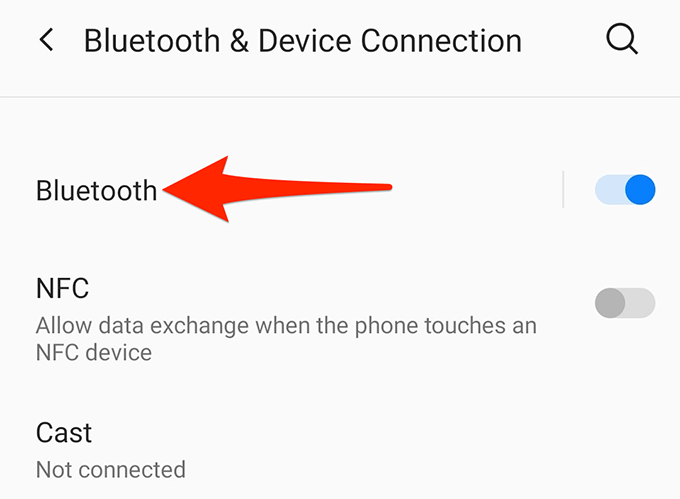
- Tekan dan tahan butang pada kes pengecasan AirPods anda.
- Ketik AirPod anda di Bluetooth menu di telefon Android anda.
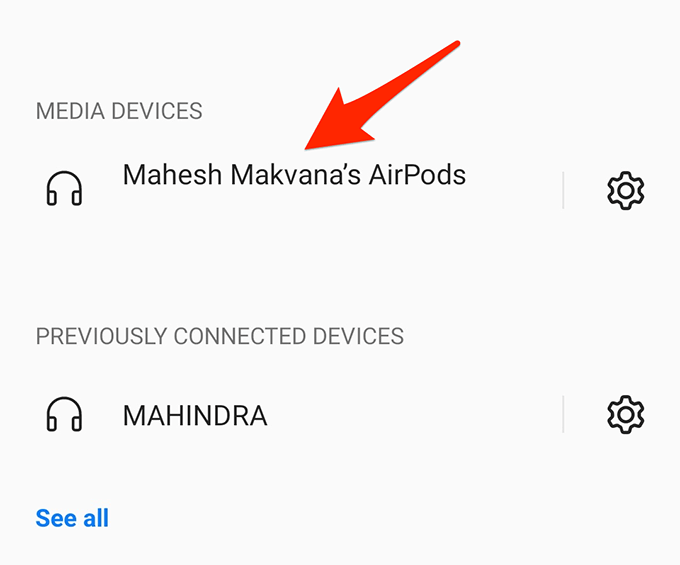
Langkah 2: Sambungkan aplikasi mudah alih Roku ke peranti Roku anda
Anda kini akan menggunakan aplikasi mudah alih Roku untuk menyambungkan telefon anda ke peranti Roku anda. Pastikan Roku anda dihidupkan semasa anda mengikuti langkah -langkah ini:
- Muat turun dan pasang aplikasi Roku pada telefon iPhone atau Android anda.
- Lancarkan yang baru dipasang Roku aplikasi.
- Di bahagian bawah aplikasi, ketik Jauh.

- Ketik Peranti dalam sedikit petikan yang muncul di bahagian bawah aplikasinya.
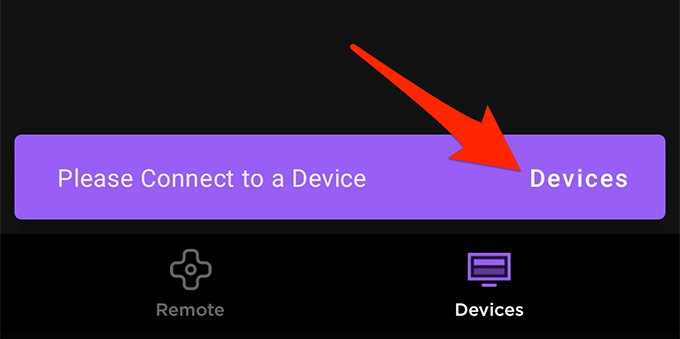
- Pilih peranti Roku anda dari senarai.
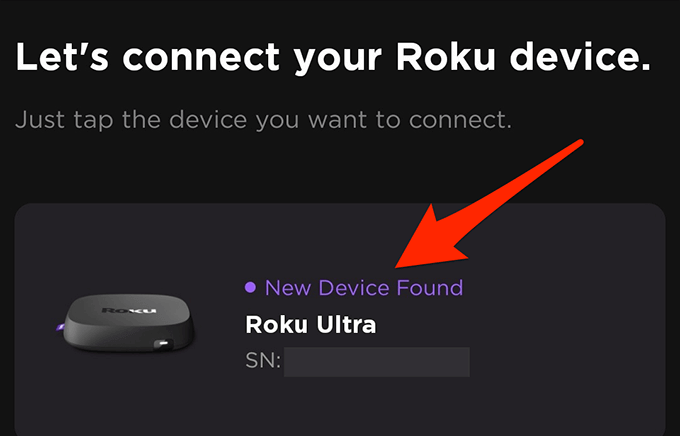
- Anda akan disambungkan ke peranti Roku anda.
Langkah 3: Dengarkan audio Roku di AirPods anda
Sebelum anda boleh mula mendengar audio Roku di AirPods anda, anda perlu menghidupkan pilihan dalam aplikasi Roku di telefon anda:
- Buka Roku aplikasi di telefon anda.
- Pilih Peranti di bahagian bawah aplikasi.
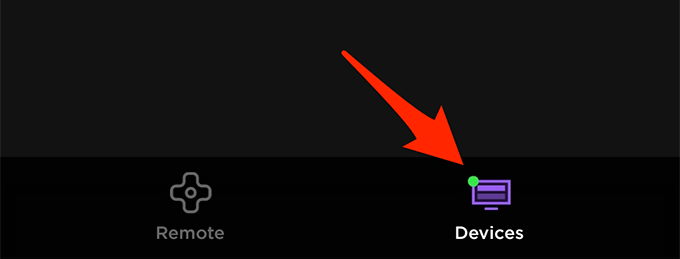
- Pilih peranti Roku anda dalam senarai dan ketik Jauh di bawah bahagian peranti.
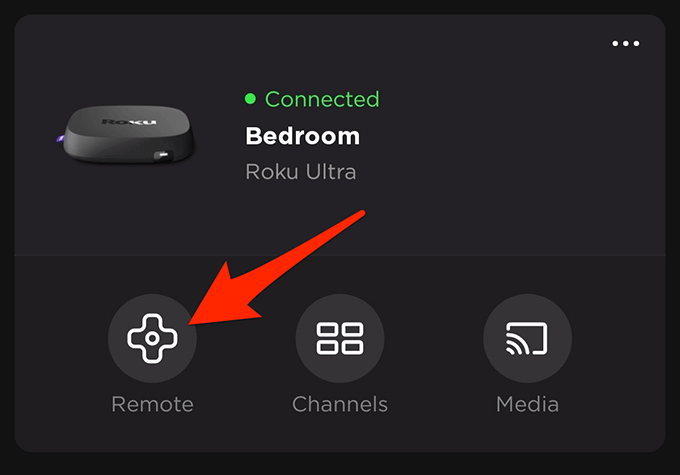
- Di skrin jauh yang dibuka, ketik Mendengar peribadi (ikon fon kepala).
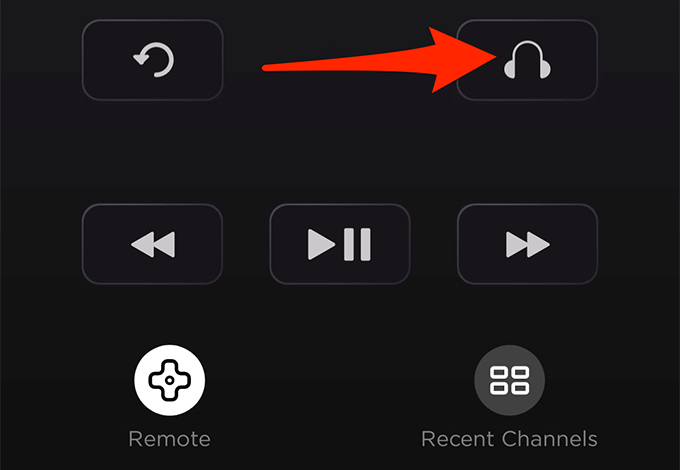
- Di dalam Pendengaran peribadi diaktifkan prompt yang muncul, pilih okey.
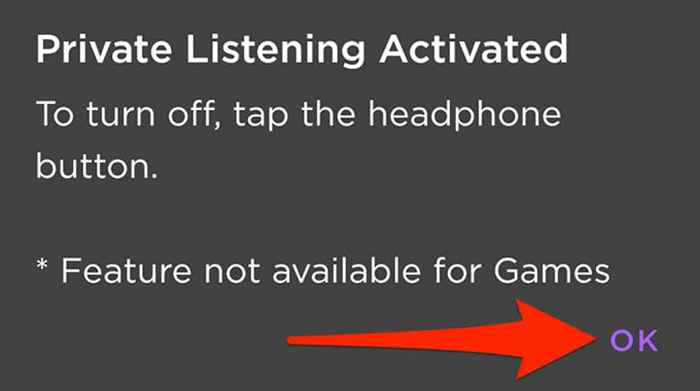
- Mainkan pertunjukan pada peranti Roku anda, dan anda boleh mendengar audio pertunjukan di AirPods anda.
Untuk memastikan pengalaman yang tidak terganggu, pastikan telefon anda disambungkan ke peranti Roku anda semasa anda menggunakan AirPods sebagai peranti audio.
Perkara yang baik mengenai kaedah ini ialah anda boleh menggunakan kaedah ini untuk menyambungkan fon kepala yang dibolehkan Bluetooth ke Roku anda. Sepasang fon kepala anda dengan telefon iPhone atau Android anda, dan kemudian gunakan aplikasi Roku untuk mengarahkan audio Roku anda ke fon kepala anda.
Apa yang Perlu Dilakukan Sekiranya Anda Tidak Dapat Menghubungkan AirPods ke Roku?
Dalam beberapa kes, anda mungkin mendapati bahawa AirPods anda tidak akan menyambung ke peranti Roku anda. Berikut adalah beberapa cara yang mungkin untuk mendapatkan masalah ini:
Sambungkan ke rangkaian Wi-Fi yang sama
Anda mesti menyambungkan telefon anda dan Roku ke rangkaian Wi-Fi yang sama untuk menguruskan Roku dari telefon. Rangkaian biasa ini membolehkan telefon anda berkomunikasi dengan peranti Roku anda
Sekiranya telefon anda dan Roku anda berada di dua rangkaian yang berbeza, sambungkannya ke rangkaian tunggal.
Putuskan sambungan VPN di telefon anda
Untuk menggunakan aplikasi Roku untuk menguruskan peranti Roku anda dan gunakan AirPods sebagai pembesar suara, anda tidak boleh menggunakan VPN pada telefon iPhone atau Android anda.
Sekiranya anda menggunakan VPN, matikannya:
Matikan VPN pada iPhone
- Buka Tetapan aplikasi di telefon anda.
- Dalam Tetapan, Ketik Umum.
- Ketik VPN di skrin umum.
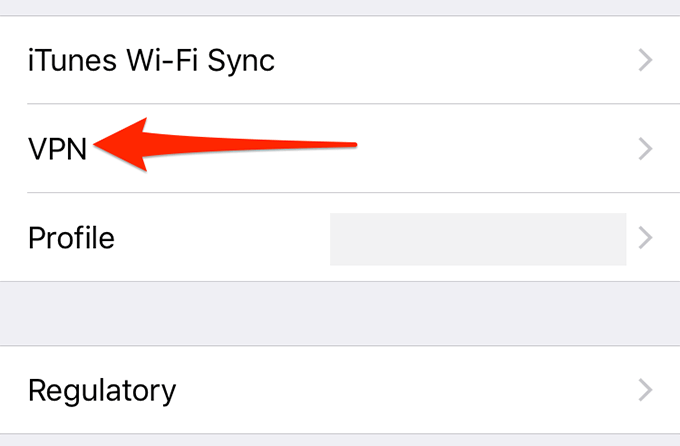
- Hidupkan togol untuk Status kepada Mati kedudukan.
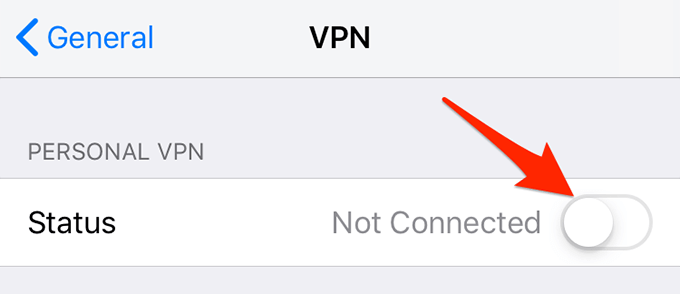
Matikan VPN di telefon Android
- Lancarkan Tetapan aplikasi di telefon Android anda.
- Dalam Tetapan, Ketik Wi-Fi & Rangkaian.
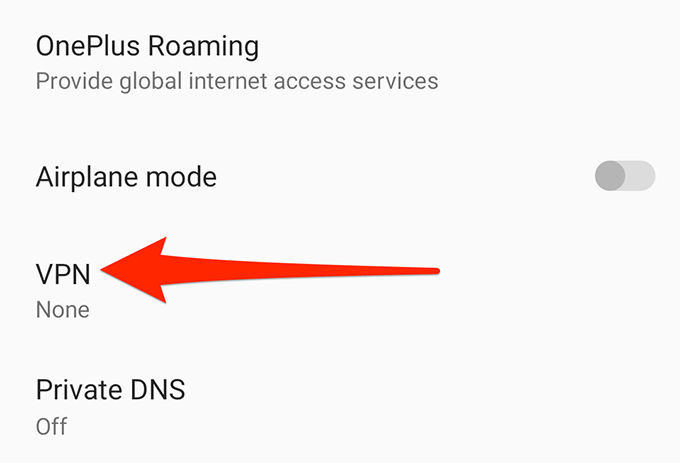
- Ketik VPN Di skrin Wi-Fi & Rangkaian.
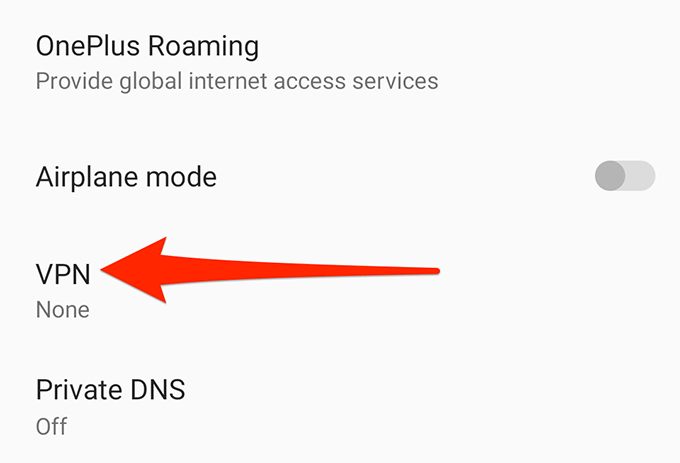
- Pilih VPN yang anda gunakan.
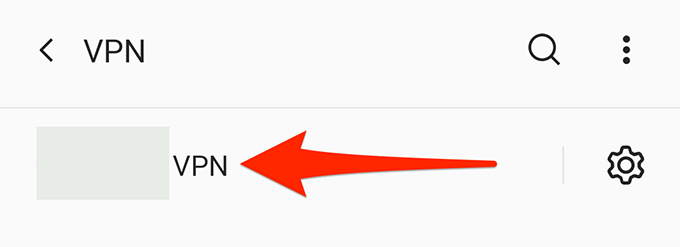
- Ketik pilihan berhenti.
- Di skrin VPN, ketik ikon tetapan di sebelah VPN anda. Kemudian, lumpuhkan Sentiasa-pada VPN.
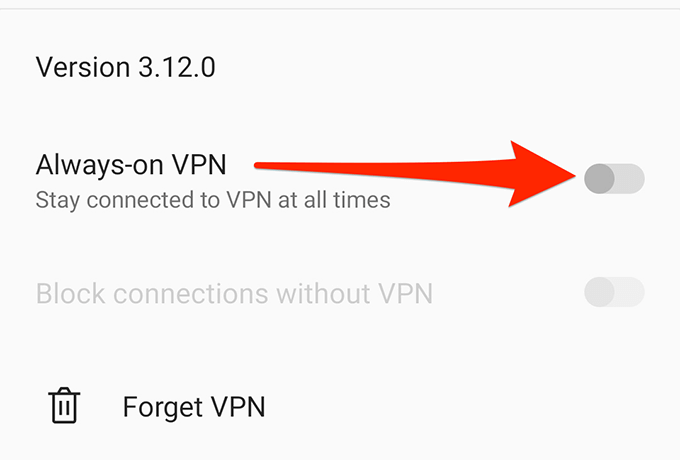
Dayakan akses rangkaian pada peranti Roku anda
Terdapat pilihan akses rangkaian pada peranti Roku anda yang bernilai bertukar -tukar untuk memperbaiki masalah sambungan AirPods dan Roku:
- Buka Tetapan menu pada peranti Roku anda.
- Dalam tetapan, navigasi ke Sistem > Tetapan sistem maju > Kawalan oleh aplikasi mudah alih > Akses rangkaian.
- Tetapkan pilihan untuk Lalai.
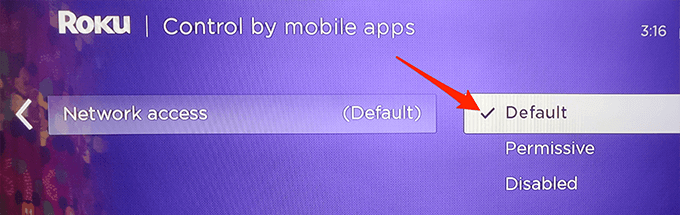
- Sekarang cuba sambungkan telefon anda ke peranti Roku anda menggunakan aplikasi mudah alih Roku untuk berhubung dengan berjaya.
Membawa audio Roku ke AirPods anda
Seperti yang telah kita lihat, anda boleh menggunakan aplikasi mudah alih Roku untuk mengakses audio Roku anda di AirPods anda. Oleh itu, mulakan binging pada pertunjukan lewat malam kegemaran anda tanpa mengganggu orang lain di dalam bilik.
- « Cara membuat aplikasi atau permainan pergi skrin penuh di Windows
- Apa yang selamat DNS dan bagaimana untuk membolehkannya di Google Chrome? »

